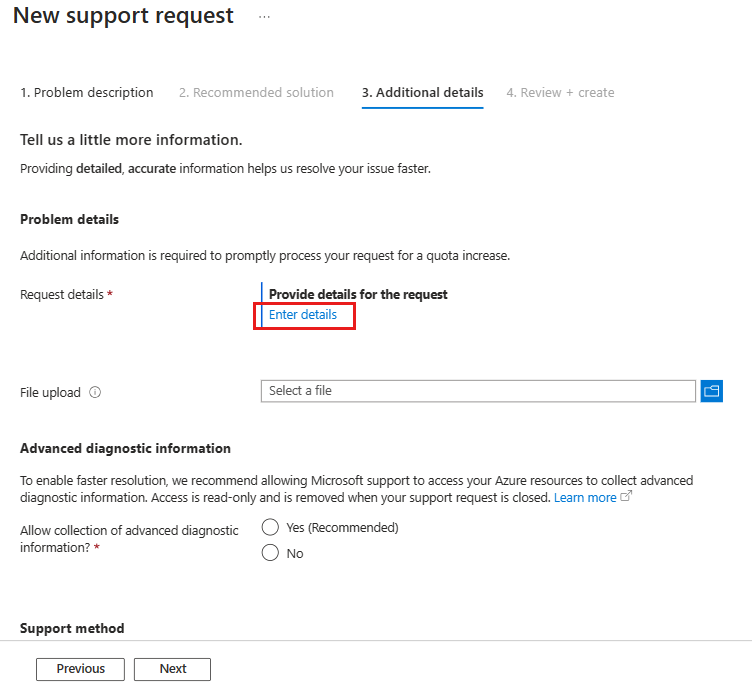إدارة الحصة النسبية لموارد Microsoft Dev Box
توضح هذه المقالة كيفية تحديد حدود الحصة النسبية واستخدامك. كما يصف كيفية إرسال طلب دعم لزيادة عدد الموارد ل Microsoft Dev Box في اشتراك Azure.
للتأكد من توفر الموارد للعملاء، يحتوي Microsoft Dev Box على حد لعدد كل نوع من الموارد التي يمكن استخدامها في الاشتراك. يسمى هذا الحد الحصة النسبية.
هناك أنواع مختلفة من الحصص النسبية المتعلقة ب Dev Box التي قد تراها في مدخل المطور ومدخل Azure. تتضمن أنواع الحصص النسبية الحصة النسبية ل Dev Box vCPU لإنشاء المربع وحدود الموارد مركز التطوير واتصالات الشبكة وتعريفات Dev Box.
فيما يلي بعض الأمثلة على حدود الحصة النسبية التي قد تواجهها:
- هناك حدود لعدد وحدات المعالجة المركزية الظاهرية المتوفرة لمربعات التطوير. قد تواجه خطأ الحصة النسبية هذا في مدخل المطور أثناء إنشاء مربع التطوير. على سبيل المثال، إذا واجه مستخدمو مربع التطوير خطأ في الحصة النسبية لوحدة المعالجة المركزية الظاهرية مثل QuotaExceeded أثناء إنشاء مربع التطوير، فقد تكون هناك حاجة لزيادة هذه الحصة النسبية.
- هناك حدود اشتراك افتراضية لمراكز التطوير واتصالات الشبكة وتعريفات مربع التطوير. لمزيد من المعلومات، راجع حدود Microsoft Dev Box.
عند الوصول إلى الحد الأقصى لمورد في اشتراكك، يمكنك طلب زيادة لتوسيع عدد الموارد المتاحة. تسمح عملية الطلب لفريق Microsoft Dev Box بالتأكد من عدم تورط اشتراكك في أي حالات احتيال أو عمليات نشر مفاجئة واسعة النطاق غير مقصودة.
المتطلبات الأساسية
- لإنشاء طلب دعم، يحتاج حساب Azure الخاص بك إلى دور المالك أو المساهم أو مساهم طلب الدعم على مستوى الاشتراك.
تحديد استخدام الموارد والحصة النسبية ل Dev Box من خلال QMS
لمساعدتك على فهم مكان وكيفية استخدام الحصة النسبية الخاصة بك، يوفر نظام إدارة الحصص (QMS) تقريرا مفصلا عن استخدام الموارد عبر أنواع الموارد في كل اشتراك من اشتراكاتك في صفحة الحصص النسبية الخاصة بي. يوفر QMS العديد من المزايا لخدمة Dev Box بما في ذلك:
- تجربة مستخدم محسنة لعملية طلب أسهل.
- الموافقات المعجلة عبر الأتمتة استنادا إلى الحدود.
- مقاييس لمراقبة استخدام الحصة النسبية في الاشتراك الحالي.
يساعدك فهم حدود الحصة النسبية التي تؤثر على موارد Dev Box على التخطيط للاستخدام في المستقبل. يمكنك التحقق من حد الاشتراك الافتراضي لكل مورد، وعرض الاستخدام الحالي، وتحديد مقدار الحصة النسبية المتبقية في كل منطقة. من خلال مراقبة معدل استخدام الحصة النسبية الخاصة بك، يمكنك التخطيط والاستعداد لطلب زيادة حد الحصة النسبية قبل الوصول إلى حد الحصة النسبية للمورد.
طلب زيادة الحصة النسبية من خلال QMS
سجل الدخول إلى مدخل Microsoft Azure، وانتقل إلى الاشتراك الذي تريد فحصه.
في شريط البحث في مدخل Microsoft Azure، أدخل الحصة النسبية، وحدد الحصص النسبية من النتائج.
في صفحة الحصص النسبية، حدد Dev Box.
عرض استخدام الحصة النسبية وحدود كل نوع مورد.
لإرسال طلب حصة نسبية للحساب، حدد طلب حصة نسبية جديد.
تلميح
لتحرير الحصص النسبية الأخرى وإرسال الطلبات، في عمود تعديل الطلب، حدد أيقونة القلم الرصاص.
في جزء طلب الحصة النسبية، أدخل حد الحصة النسبية الجديد الذي تريد طلبه، ثم حدد إرسال.
تستعرض Microsoft طلبك وتستجيب لك من خلال مدخل Microsoft Azure.
إذا تمت الموافقة على طلبك، يتم تحديث حد الحصة النسبية الجديد في مدخل Microsoft Azure. إذا تم رفض طلبك، يمكنك إرسال طلب جديد بمعلومات إضافية.
بدء طلب دعم باستخدام الدعم + استكشاف الأخطاء وإصلاحها
كبديل لاستخدام نظام إدارة الحصص (QMS) في مدخل Microsoft Azure، يمكنك بدء طلب دعم لزيادة حد الحصة النسبية باستخدام ميزة الدعم + استكشاف الأخطاء وإصلاحها . توفر هذه الميزة تجربة إرشادية لمساعدتك في إنشاء طلب دعم لزيادات الحصة النسبية.
في الصفحة الرئيسية لمدخل Microsoft Azure، حدد أيقونة الدعم + استكشاف الأخطاء وإصلاحها (علامة الاستفهام) على شريط الأدوات.
في المربع كيف يمكننا مساعدتك؟ أدخل حد الحصة النسبية، ثم حدد Go. يتم تحديث طريقة العرض لإظهار قسم التحديد الحالي.
في القائمة المنسدلة ما الخدمة التي تواجه مشكلة معها؟ حدد حدود الخدمة والاشتراك (الحصص النسبية).
تأكد من اختيارك للتحديد الحالي ثم حدد التالي. يتم تحديث طريقة العرض لتضمين خيار لإنشاء طلب دعم للحصص النسبية.
في قسم حدود الخدمة والاشتراك (الحصص النسبية)، حدد إنشاء طلب دعم.
يتم فتح صفحة طلب دعم جديد. تابع إلى القسم التالي لملء نموذج طلب الدعم.
وصف زيادة الحصة النسبية المطلوبة
اتبع هذه الخطوات لوصف زيادة الحصة النسبية المطلوبة وملء نموذج الدعم.
في صفحة طلب دعم جديد، في 1. علامة التبويب وصف المشكلة، قم بتكوين الإعدادات التالية، ثم حدد التالي.
الإعداد القيمة نوع المشكلة حدد حدود الخدمة والاشتراك (الحصص النسبية). الاشتراك حدد الاشتراك الذي ينطبق عليه الطلب. نوع الحصة النسبية حدد Microsoft Dev Box. بعد تحديد التالي، تتخطى الأداة 2. علامة تبويب الحل الموصى بها وفتح 3. علامة تبويب تفاصيل إضافية. تحتوي علامة التبويب هذه على أربعة أقسام: تفاصيل المشكلة ومعلومات التشخيص المتقدمة وطريقة الدعم ومعلومات جهة الاتصال.
على 3. علامة التبويب تفاصيل إضافية، في قسم تفاصيل المشكلة، حدد إدخال التفاصيل. يتم فتح جزء تفاصيل الحصة النسبية.
في جزء تفاصيل الحصة النسبية، قم بتكوين الإعدادات التالية:
الإعداد القيمة المنطقة حدد المنطقة التي تريد زيادة الحصة النسبية فيها. نوع الحصة النسبية عند تحديد منطقة، يقوم Azure بتحديث طريقة العرض لعرض الاستخدام الحالي والحد الحالي لجميع أنواع الحصص النسبية. بعد تحديث طريقة العرض، قم بتعيين حقل نوع الحصة النسبية إلى الحصة النسبية التي تريد زيادتها. حد إجمالي جديد أدخل الحد الإجمالي الجديد الذي تريد طلبه. هل هو انخفاض الحد؟ حدد نعم أو لا. المعلومات الإضافية أدخل أي معلومات إضافية حول طلبك. انقر فوق حفظ ومتابعة.
إكمال طلب الدعم
لإكمال نموذج طلب الدعم، قم بتكوين الإعدادات المتبقية. عندما تكون مستعدا، راجع معلوماتك ثم أرسل الطلب.
في علامة التبويب تفاصيل إضافية، في قسم معلومات التشخيص المتقدمة، قم بتكوين الإعداد التالي:
الإعداد القيمة السماح بجمع معلومات التشخيص المتقدمة حدد نعم (مستحسن) أو لا. في قسم Support method ، قم بتكوين الإعدادات التالية:
الإعداد القيمة خطة الدعم حدد خطة الدعم الخاصة بك. الخطورة حدد خطورة المشكلة. طريقة الاتصال المفضلة حدد البريد الإلكتروني أو الهاتف. توفرك أدخل مدى توفرك. لغة الدعم حدد تفضيلات اللغة. في قسم معلومات جهة الاتصال، قم بتكوين الإعدادات التالية:
الإعداد القيمة الاسم الأول أدخل اسمك الأول. اسم العائلة أدخل اسم العائلة أو اسم العائلة. بريد إلكتروني أدخل البريد الإلكتروني لجهة الاتصال. بريد إلكتروني إضافي للإعلام أدخل بريدا إلكترونيا للإعلامات. الهاتف أدخل رقم هاتف جهة الاتصال. البلد/المنطقة أدخل موقعك. حفظ تغييرات جهات الاتصال لطلبات الدعم المستقبلية. حدد خانة الاختيار لحفظ التغييرات. حدد التالي.
على 4. مراجعة + إنشاء علامة التبويب، راجع معلوماتك. عندما تكون مستعدا لإرسال الطلب، حدد إنشاء.
المحتوى ذو الصلة
- تحقق من الحصة النسبية الافتراضية لكل نوع مورد حسب نوع الاشتراك مع حدود Microsoft Dev Box.
- تعرف على المزيد حول العملية العامة لإنشاء طلبات دعم Azure.
الملاحظات
قريبًا: خلال عام 2024، سنتخلص تدريجيًا من GitHub Issues بوصفها آلية إرسال ملاحظات للمحتوى ونستبدلها بنظام ملاحظات جديد. لمزيد من المعلومات، راجع https://aka.ms/ContentUserFeedback.
إرسال الملاحظات وعرضها المتعلقة بـ